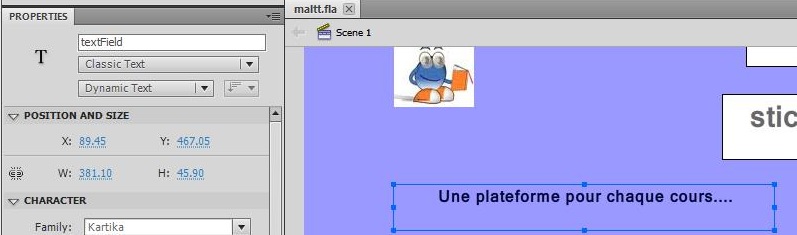« Flash tutoriel drag and drop » : différence entre les versions
m Remplacement de texte — « <pageby nominor="false" comments="false"/> » par « <!-- <pageby nominor="false" comments="false"/> --> » |
|||
| (48 versions intermédiaires par 10 utilisateurs non affichées) | |||
| Ligne 1 : | Ligne 1 : | ||
{{Incomplet}} | {{Incomplet}} | ||
<pageby nominor="false" comments="false"/> | <!-- <pageby nominor="false" comments="false"/> --> | ||
{{Tutoriels Flash|CS6/CS5/CS4/CS3|Intermédiaire}} | |||
== Introduction == | == Introduction == | ||
Déplacer et déposer des objets ("drag and drop") est l'un des exercices les plus populaires dans le domaine des logiciels éducatifs. Cette section fait partie des tutoriels [[Flash]] CS4. Elle est plutôt réservée aux designers ayant déjà une petite expérience de programmation. | Déplacer et déposer des objets ("drag and drop") est l'un des exercices les plus populaires dans le domaine des logiciels éducatifs. Cette section fait partie des tutoriels [[Flash]] CS4. Elle est plutôt réservée aux designers ayant déjà une petite expérience de programmation. | ||
; Objectifs | '''Note concernant CS5''': Les fichiers marchent dans CS5, mais il faudrait imbriquer (embedd) les fontes. Sélectionner les zones de texte, cliquer sur "embedd" dans le properties panel et exporter au moins les caractères latin..... à préciser dans une édition future - [[Utilisateur:Daniel K. Schneider|Daniel K. Schneider]] 20 octobre 2010 à 20:05 (CEST). | ||
; Objectifs d´apprentissage | |||
*Apprendre à créer un simple programme drag and drop avec les composants Flash 9 (CS3) | *Apprendre à créer un simple programme drag and drop avec les composants Flash 9 (CS3) | ||
*Apprendre un peu | *Apprendre un peu d´Action Script 3 | ||
== Prérequis == | == Prérequis == | ||
| Ligne 21 : | Ligne 24 : | ||
* [[Flash CS4 - Boutons]] (CS3 compatible) | * [[Flash CS4 - Boutons]] (CS3 compatible) | ||
* [[Flash CS4 - Composants]] (CS3 compatible) | * [[Flash CS4 - Composants]] (CS3 compatible) | ||
* [[Flash CS4 - Composant bouton]] (CS3 compatible) | * [[Flash CS5 - Composant bouton]] ([[Flash CS4 - Composant bouton|CS4]]) (CS3 compatible) | ||
; Qualité et niveau | ; Qualité et niveau | ||
| Ligne 42 : | Ligne 45 : | ||
La capture d'écran ci-dessous est une simple application drag and drop : déplacer un cercle et un rectangle. | La capture d'écran ci-dessous est une simple application drag and drop : déplacer un cercle et un rectangle. | ||
[http://tecfa.unige.ch/guides/flash/ex/drag-and-drop-intro/flash-cs3-drag-and-drop-intro.fla flash-cs3-drag-and-drop-intro.fla] | |||
[[image:flash-cs3-drag-and-drop-simple.png|thumb|600px|none|Most simple drag and drop]] | [[image:flash-cs3-drag-and-drop-simple.png|thumb|600px|none|Most simple drag and drop]] | ||
| Ligne 51 : | Ligne 56 : | ||
* Clic droit>convert to symbol>movie clip | * Clic droit>convert to symbol>movie clip | ||
* Donnez un nom d'instance à ce symbole dans le panneau de propriétés ! | * Donnez un nom d'instance à ce symbole dans le panneau de propriétés ! | ||
* Attention! Si le movie clip que vous venez de créer contient à l'intérieur un objet de type texte (ou zone de texte), vérifiez que ce soit du texte simple. Modifiez les propriétés du texte dans le panneau properties panel en ''Static Text'' (texte statique). La fonction de ''drag'' ne marche pas sur du texte dynamique et encore moins sur du texte de type TLF | |||
; Étape 3 - Adaptez le code ci-dessous | ; Étape 3 - Adaptez le code ci-dessous | ||
| Ligne 59 : | Ligne 65 : | ||
<source lang="actionscript"> | <source lang="actionscript"> | ||
// Enregistre les fonctions | // Enregistre les fonctions d´événements de souris | ||
blue_btn.addEventListener(MouseEvent.MOUSE_DOWN, mouseDownHandler); | blue_btn.addEventListener(MouseEvent.MOUSE_DOWN, mouseDownHandler); | ||
blue_btn.addEventListener(MouseEvent.MOUSE_UP, mouseUpHandler); | blue_btn.addEventListener(MouseEvent.MOUSE_UP, mouseUpHandler); | ||
| Ligne 66 : | Ligne 72 : | ||
red_btn.addEventListener(MouseEvent.MOUSE_UP, mouseUpHandler); | red_btn.addEventListener(MouseEvent.MOUSE_UP, mouseUpHandler); | ||
// Définit le déplacement lorsque le bouton de la souris est enfoncé ( | // Définit le déplacement lorsque le bouton de la souris est enfoncé (l´utilisateur déplace l´objet) | ||
function mouseDownHandler(evt:MouseEvent):void { | function mouseDownHandler(evt:MouseEvent):void { | ||
var object = evt.target; | var object = evt.target; | ||
| Ligne 92 : | Ligne 98 : | ||
; Étape 2 - Créez une zone de texte | ; Étape 2 - Créez une zone de texte | ||
Cette zone de texte sert à donner les instructions du jeu, puis un feedback "made it" (réussi) and "missed" (raté). | Cette zone de texte sert à donner les instructions du jeu, puis un feedback "made it" (réussi) and "missed" (raté). | ||
* Utilisez l'outil Textool dans le | * Utilisez l'outil Textool dans le panneau outil, puis entrez le texte. | ||
* Modifiez les propriétés du texte dans le | * Modifiez les propriétés du texte dans le panneau properties panel en ''Dynamic Text'' (texte dynamique). | ||
''Exemple pour flash CS3'' | |||
[[image:flash-cs3-dynamic-text-properties.png|frame|none|Dynamic Text]] | [[image:flash-cs3-dynamic-text-properties.png|frame|none|Dynamic Text]] | ||
''Exemple pour flash CS5'' | |||
*Si le texte ne s'affiche pas correctement, cliquez dans la zone de texte, puis cliquez sur "embed" dans le panneau des propriétés. Dans la fenêtre qui s'ouvre, dans le champ de droite, donnez un nom à votre police de caractère ("myFont" par exemple), puis cliquez sur "ok". Rendez vous à nouveau dans le panneau des propriétés, et déroulez le menu "family". Vers le haut de ce menu, vous trouverez votre police avec une étoile à côté. Sélectionnez-la. Maintenant, le texte s'affichera correctement | |||
[[Fichier:ExempleCS5TF.jpg]] | |||
'''Attention:''' Dans le cas où vous souhaiteriez ajouter du texte en français comportant des lettres avec accent (ex. "é"), il vous faudra sélectionner la case "All" lorsque vous ferez la manipulation "Embed", sans quoi si vous cochez "Basic Latin" par exemple, vos mots avec accent n'apparaîtront pas lorsque vous lancerez votre fichier *.fla. | |||
; Étape 3 - Code Action script | ; Étape 3 - Code Action script | ||
<source lang="actionscript"> | <source lang="actionscript"> | ||
// Enregistre les fonctions | // Enregistre les fonctions d´événements de souris | ||
blue_btn.addEventListener(MouseEvent.MOUSE_DOWN, mouseDownHandler); | blue_btn.addEventListener(MouseEvent.MOUSE_DOWN, mouseDownHandler); | ||
blue_btn.addEventListener(MouseEvent.MOUSE_UP, mouseUpHandler); | blue_btn.addEventListener(MouseEvent.MOUSE_UP, mouseUpHandler); | ||
| Ligne 106 : | Ligne 119 : | ||
red_btn.addEventListener(MouseEvent.MOUSE_UP, mouseUpHandler); | red_btn.addEventListener(MouseEvent.MOUSE_UP, mouseUpHandler); | ||
// Définit | // Définit l´événement mouse down handler (l´utilisateur déplace l´objet) | ||
function mouseDownHandler(evt:MouseEvent):void { | function mouseDownHandler(evt:MouseEvent):void { | ||
var object = evt.target; | var object = evt.target; | ||
// limite le déplacement à | // limite le déplacement à l´intérieur du canevas | ||
object.startDrag(); | object.startDrag(); | ||
} | } | ||
| Ligne 115 : | Ligne 128 : | ||
function mouseUpHandler(evt:MouseEvent):void { | function mouseUpHandler(evt:MouseEvent):void { | ||
var obj = evt.target; | var obj = evt.target; | ||
// obj.dropTarget donne la référence de la forme de | // obj.dropTarget donne la référence de la forme de l´objet sur laquelle déposer le bouton | ||
var target = obj.dropTarget; | var target = obj.dropTarget; | ||
// Si | // Si l´objet existe ET qu´il s´agit du bouton bleu, alors le texte change. Comme obj.dropTarget est une forme, nous avons besoin de son parent. | ||
if (target != null && target.parent == blue_btn) | if (target != null && target.parent == blue_btn) | ||
{ | { | ||
| Ligne 133 : | Ligne 146 : | ||
; Résultats | ; Résultats | ||
* Admirez le [http://tecfa.unige.ch/guides/flash/ex/drag-and-drop-intro/flash-cs3-drag-and-drop-intro2.html résultat] | * Admirez le [http://tecfa.unige.ch/guides/flash/ex/drag-and-drop-intro/flash-cs3-drag-and-drop-intro2.html résultat] | ||
* | |||
; Sources CS3 | |||
* http://tecfa.unige.ch/guides/flash/ex/drag-and-drop-intro/flash-cs3-drag-and-drop-intro2.fla | |||
; Sources CS5 | |||
* [http://tecfa.unige.ch/guides/flash/ex5/drag-and-drop-intro/flash-cs3-drag-and-drop-intro2.fla flash-cs3-drag-and-drop-intro2.fla] | |||
; Améliorations possibles | ; Améliorations possibles | ||
* Styling de la zone de texte : à faire avec le panneau filtres (filters panel). Cliquer sur le signe + pour ajouter des filtres et utiliser les options disponibles. | * Styling de la zone de texte : à faire avec le panneau filtres (filters panel). Cliquer sur le signe + pour ajouter des filtres et utiliser les options disponibles. | ||
* Remettre le cercle rouge dans sa position initiale | * Remettre le cercle rouge dans sa position initiale | ||
* Ajouter éventuellement des effets spéciaux | * Ajouter éventuellement des effets spéciaux | ||
== Application drag and match (version pour débutants) == | == Application drag and match (version pour débutants) == | ||
=== Exemple 1 === | |||
L'objectif est de déplacer des objets sur une zone de texte contenant la première lettre du nom de l'objet. Exemple : "Cat" devrait être déposé sur la boîte "C". Si l'objectif est atteint, l'utilisateur recevra un feedback positif et ne pourra plus bouger l'objet. | L'objectif est de déplacer des objets sur une zone de texte contenant la première lettre du nom de l'objet. Exemple : "Cat" devrait être déposé sur la boîte "C". Si l'objectif est atteint, l'utilisateur recevra un feedback positif et ne pourra plus bouger l'objet. | ||
| Ligne 164 : | Ligne 184 : | ||
var hits = 0; | var hits = 0; | ||
// Enregistre les fonctions | // Enregistre les fonctions d´événements de souris | ||
dog.addEventListener(MouseEvent.MOUSE_DOWN, mouseDownHandler); | dog.addEventListener(MouseEvent.MOUSE_DOWN, mouseDownHandler); | ||
| Ligne 175 : | Ligne 195 : | ||
bat.addEventListener(MouseEvent.MOUSE_UP, mouseUpHandler); | bat.addEventListener(MouseEvent.MOUSE_UP, mouseUpHandler); | ||
// Définit | // Définit l´événement mouse down handler (l´utilisateur déplace l´objet) | ||
function mouseDownHandler(evt:MouseEvent):void { | function mouseDownHandler(evt:MouseEvent):void { | ||
var object = evt.target; | var object = evt.target; | ||
// limite le déplacement à | // limite le déplacement à l´intérieur du canevas | ||
object.startDrag(); | object.startDrag(); | ||
} | } | ||
| Ligne 184 : | Ligne 204 : | ||
function mouseUpHandler(evt:MouseEvent):void { | function mouseUpHandler(evt:MouseEvent):void { | ||
var obj = evt.target; | var obj = evt.target; | ||
// obj.dropTarget donne la référence de la forme de | // obj.dropTarget donne la référence de la forme de l´objet sur laquelle déposer l´objet | ||
var target = obj.dropTarget; | var target = obj.dropTarget; | ||
// Si la cible existe, alors nous demandons à la fonction test_match function de comparer | // Si la cible existe, alors nous demandons à la fonction test_match function de comparer | ||
//moved obj and target à | //moved obj and target à l´endroit déposé. | ||
if (target != null) | if (target != null) | ||
{ | { | ||
| Ligne 196 : | Ligne 216 : | ||
function test_match(target,obj) { | function test_match(target,obj) { | ||
// Teste si | // Teste si l´une des quatre paires va ensemble | ||
if ( (target == box_c && obj == cat) || | if ( (target == box_c && obj == cat) || | ||
(target == box_d && obj == dog) || | (target == box_d && obj == dog) || | ||
| Ligne 205 : | Ligne 225 : | ||
hits = hits+1; | hits = hits+1; | ||
textField.text = "Yes ! You got one !"; | textField.text = "Yes ! You got one !"; | ||
// Rendre | // Rendre l´objet transparent | ||
obj.alpha = 0.5; | obj.alpha = 0.5; | ||
// Supprime | // Supprime l´écouteur d´événement. L´objet ne peut plus être bougé | ||
obj.removeEventListener(MouseEvent.MOUSE_DOWN, mouseDownHandler); | obj.removeEventListener(MouseEvent.MOUSE_DOWN, mouseDownHandler); | ||
obj.removeEventListener(MouseEvent.MOUSE_UP, mouseUpHandler); | obj.removeEventListener(MouseEvent.MOUSE_UP, mouseUpHandler); | ||
| Ligne 224 : | Ligne 244 : | ||
; Résultats | ; Résultats | ||
* Regardez | * Regardez le [http://tecfa.unige.ch/guides/flash/ex/drag-and-drop-intro/flash-cs3-drag-and-drop-matching.html résultat] | ||
Source CS3: | |||
* http://tecfa.unige.ch/guides/flash/ex/drag-and-drop-intro/flash-cs3-drag-and-drop-matching.fla | |||
Source CS5: | |||
* http://tecfa.unige.ch/guides/flash/ex5/drag-and-drop-intro/flash-cs5-drag-and-drop-matching.fla | |||
=== Exemple 2 === | |||
Application drag and drop simple, avec bouton et utilisation de MovieClip(root). | |||
Pour voir le tutoriel et le résultat concret, c'est [[Flash_CS4_-_Symboles_et_clips#Exemple_concret_avec_application_drag_and_drop|ici]]. | |||
== Application drag and match - autre version, un peu meilleure == | == Application drag and match - autre version, un peu meilleure == | ||
| Ligne 245 : | Ligne 274 : | ||
dict[box_a] = apple; | dict[box_a] = apple; | ||
// Ne changez/ | // Ne changez/n´effacez AUCUNE autre ligne. Assurez-vous également de respecter la syntaxe (n´oubliez pas par exemple le ";" à la fin de chaque ligne. | ||
// ===================== END USER Config ==================== | // ===================== END USER Config ==================== | ||
| Ligne 251 : | Ligne 280 : | ||
var max = 0; // calcule la longueur de dictionary | var max = 0; // calcule la longueur de dictionary | ||
// Pour chaque item dans le dictionary, nous ajoutons un écouteur | // Pour chaque item dans le dictionary, nous ajoutons un écouteur d´événements | ||
// "for each" va tourner en boucle entre les valeurs | // "for each" va tourner en boucle entre les valeurs | ||
| Ligne 263 : | Ligne 292 : | ||
// Définit | // Définit l´événement mouse down handler (l´utilisateur déplace l´objet) | ||
function mouseDownHandler(evt:MouseEvent):void { | function mouseDownHandler(evt:MouseEvent):void { | ||
var object = evt.target; | var object = evt.target; | ||
// limite le déplacement à | // limite le déplacement à l´intérieur du canevas | ||
object.useHandCursor = true; | object.useHandCursor = true; | ||
object.startDrag(); | object.startDrag(); | ||
| Ligne 273 : | Ligne 302 : | ||
function mouseUpHandler(evt:MouseEvent):void { | function mouseUpHandler(evt:MouseEvent):void { | ||
var obj = evt.target; | var obj = evt.target; | ||
// obj.dropTarget donne la référence de la forme de | // obj.dropTarget donne la référence de la forme de l´objet sur laquelle déposer l´objet | ||
var target = obj.dropTarget; | var target = obj.dropTarget; | ||
// Si la cible existe, alors nous demandons à la fonction test_match function de comparer | // Si la cible existe, alors nous demandons à la fonction test_match function de comparer | ||
//moved obj and target à | //moved obj and target à l´endroit déposé. | ||
// Pour comparer obj et target à | // Pour comparer obj et target à l´endroit déposé | ||
if (target != null) | if (target != null) | ||
{ | { | ||
| Ligne 292 : | Ligne 321 : | ||
hits = hits+1; | hits = hits+1; | ||
textField.text = "Yes ! You got one !"; | textField.text = "Yes ! You got one !"; | ||
// Rend | // Rend l´objet transparent | ||
obj.alpha = 0.5; | obj.alpha = 0.5; | ||
// Supprime | // Supprime l´écouteur d´événement. L´objet ne peut plus être bougé | ||
obj.removeEventListener(MouseEvent.MOUSE_DOWN, mouseDownHandler); | obj.removeEventListener(MouseEvent.MOUSE_DOWN, mouseDownHandler); | ||
obj.removeEventListener(MouseEvent.MOUSE_UP, mouseUpHandler); | obj.removeEventListener(MouseEvent.MOUSE_UP, mouseUpHandler); | ||
| Ligne 312 : | Ligne 341 : | ||
; Résultats | ; Résultats | ||
* Regardez | * Regardez le [http://tecfa.unige.ch/guides/flash/ex/drag-and-drop-intro/flash-cs3-drag-and-drop-matching-2.html résultat] | ||
* Source : http://tecfa.unige.ch/guides/flash/ex/drag-and-drop-intro/ | * Source: [http://tecfa.unige.ch/guides/flash/ex/drag-and-drop-intro/flash-cs3-drag-and-drop-matching-2.fla flash-cs3-drag-and-drop-matching-2.fla] | ||
* répertoire : http://tecfa.unige.ch/guides/flash/ex/drag-and-drop-intro/ | |||
; Améliorations possibles | ; Améliorations possibles | ||
| Ligne 323 : | Ligne 353 : | ||
Cette version comprendra | Cette version comprendra | ||
* Du son | * Du son (chargé depuis des fichiers externes !) | ||
* Des objets qui reprennent leur place d'origine | * Des objets qui reprennent leur place d'origine | ||
| Ligne 342 : | Ligne 372 : | ||
dict[box_a] = apple; | dict[box_a] = apple; | ||
// Ne changez/ | // Ne changez/n´effacez AUCUNE autre ligne. Assurez-vous également de respecter la syntaxe (n´oubliez pas par exemple le ";" à la fin de chaque ligne. | ||
// ===================== END USER Config ==================== | // ===================== END USER Config ==================== | ||
| Ligne 365 : | Ligne 395 : | ||
var ori_y; | var ori_y; | ||
// Pour chaque item dans le dictionary, nous ajoutons un écouteur | // Pour chaque item dans le dictionary, nous ajoutons un écouteur d´événements | ||
// "for each" va tourner en boucle entre les valeurs | // "for each" va tourner en boucle entre les valeurs | ||
| Ligne 377 : | Ligne 407 : | ||
// Définit | // Définit l´événement mouse down handler (l´utilisateur déplace l´objet) | ||
function mouseDownHandler(evt:MouseEvent):void { | function mouseDownHandler(evt:MouseEvent):void { | ||
var object = evt.target; | var object = evt.target; | ||
| Ligne 390 : | Ligne 420 : | ||
SoundMixer.stopAll(); | SoundMixer.stopAll(); | ||
var obj = evt.target; | var obj = evt.target; | ||
// obj.dropTarget donne la référence de la forme de | // obj.dropTarget donne la référence de la forme de l´objet sur laquelle déposer l´objet | ||
var target = obj.dropTarget; | var target = obj.dropTarget; | ||
// Si la cible existe, alors nous demandons à la fonction test_match function de comparer | // Si la cible existe, alors nous demandons à la fonction test_match function de comparer | ||
//moved obj and target à | //moved obj and target à l´endroit déposé. | ||
// Pour comparer obj et target à | // Pour comparer obj et target à l´endroit déposé | ||
if (target != null) | if (target != null) | ||
{ | { | ||
| Ligne 411 : | Ligne 441 : | ||
textField.text = "Yes ! You got one !"; | textField.text = "Yes ! You got one !"; | ||
applause.play(); | applause.play(); | ||
// Rend | // Rend l´objet transparent | ||
obj.alpha = 0.5; | obj.alpha = 0.5; | ||
// Supprime | // Supprime l´écouteur d´événement. L´objet ne peut plus être bougé | ||
obj.removeEventListener(MouseEvent.MOUSE_DOWN, mouseDownHandler); | obj.removeEventListener(MouseEvent.MOUSE_DOWN, mouseDownHandler); | ||
obj.removeEventListener(MouseEvent.MOUSE_UP, mouseUpHandler); | obj.removeEventListener(MouseEvent.MOUSE_UP, mouseUpHandler); | ||
| Ligne 435 : | Ligne 465 : | ||
; Résultats | ; Résultats | ||
* Regardez | * Regardez le [http://tecfa.unige.ch/guides/flash/ex/drag-and-drop-intro/flash-cs3-drag-and-drop-matching-3.html résultat] | ||
* | Source CS3 | ||
* http://tecfa.unige.ch/guides/flash/ex/drag-and-drop-intro/flash-cs3-drag-and-drop-matching-3.fla | |||
Source CS5: | |||
* http://tecfa.unige.ch/guides/flash/ex5/drag-and-drop-intro/ | |||
* http://tecfa.unige.ch/guides/flash/ex5/drag-and-drop-intro/flash-cs5-drag-and-drop-matching-3.fla | |||
; Améliorations possibles | ; Améliorations possibles | ||
| Ligne 443 : | Ligne 477 : | ||
* Le nom de l'objet devrait être prononcé à haute voix lorsqu'un utilisateur le saisit | * Le nom de l'objet devrait être prononcé à haute voix lorsqu'un utilisateur le saisit | ||
* etc .... | * etc .... | ||
== Gestion du son == | |||
Si vous utilisez ce code et que vous devez faire appel à plusieurs fichiers sons dans votre animation, que cela soit dans la même frame ou dans d'autres, il faut les distinguer. | |||
Voici les explications d'un étudiant (à peaufiner un peu): Par exemple, si dans ma frame 1 j'ai ce code et que j'utilise un code pratiquement identique dans ma frame 2, alors le prochaine request pour le son commencera à 4. | |||
'''EXEMPLE :''' (changez ce qui est en majuscule et faites attention au nombre après Request) | |||
''Frame1'' | |||
var request:URLRequest = new URLRequest("NOM_FICHIER_DANS_MEME_DOSSIER_QUE_FICHIER_FLA.mp3"); | |||
var NOM_SYSTEME_DANS_FLA:Sound = new Sound(); | |||
NOM_SYSTEME_DANS_FLA.load(request); | |||
''Frame2'' | |||
var request2:URLRequest = new URLRequest("NOM_FICHIER_DANS_MEME_DOSSIER_QUE_FICHIER_FLA.mp3"); | |||
var NOM_SYSTEME_DANS_FLA:Sound = new Sound(); | |||
NOM_SYSTEME_DANS_FLA.load(request2); | |||
var request3:URLRequest = new URLRequest("NOM_FICHIER_DANS_MEME_DOSSIER_QUE_FICHIER_FLA.mp3"); | |||
var NOM_SYSTEME_DANS_FLA:Sound = new Sound(); | |||
NOM_SYSTEME_DANS_FLA.load(request3); | |||
''Frame3'' | |||
var request4:URLRequest = new URLRequest("NOM_FICHIER_DANS_MEME_DOSSIER_QUE_FICHIER_FLA.mp3"); | |||
var NOM_SYSTEME_DANS_FLA:Sound = new Sound(); | |||
NOM_SYSTEME_DANS_FLA.load(request4); | |||
* Pour activer le fichier : NOM_SYSTEME_DANS_FLA.play(); | |||
== Sujets avancés == | |||
===== Contrôle de plusieurs objets ===== | |||
Lorsque la souris bouge sur un clip qui contient plusieurs objets, cela peut créer plusieurs événements et qu'il faudrait pouvoir contrôler. | |||
* Utiliser MouseEven.ROLL_OVER au lieu de MOUSE_OVER | |||
* Ou desactiver les objets dans le clip: | |||
yourMC.mouseChildren=false; | |||
yourMC.addEventListener(MouseEvent.MOUSE_OVER,yourOverHandlerFunction); | |||
Source: [http://stackoverflow.com/questions/7065893/movieclip-in-flash-mouse-over-issues stackoverflow], consulté Feb. 2012 | |||
===== Limiter la zone de Drag & Drop ===== | |||
Il est possible de limiter la zone dans laquelle un objet peut être déplacé. | |||
Pour cela, commençons par créer un rectangle qui limitera la zone de Drag & Drop: | |||
<source lang="actionscript">var zoneLimite = new Rectangle(100, 100, 100, 100);</source> | |||
Ensuite, il suffit d'utiliser la méthode "startDrag" en indiquant la zone limite comme paramètre: | |||
<source lang="actionscript"> | |||
objet.startDrag(true,zoneLimite);</source> | |||
Ainsi, l'objet pourra être déplacé uniquement dans un rectangle de 100x100 pixels, positionné à x:100 et y:100. | |||
== Références (en anglais)== | == Références (en anglais)== | ||
| Ligne 469 : | Ligne 552 : | ||
=== Dictionnaires === | === Dictionnaires === | ||
* [http://www.gskinner.com/blog/archives/2006/07/as3_dictionary.html AS3: Dictionary Object] (gskinner.blog) | * [http://www.gskinner.com/blog/archives/2006/07/as3_dictionary.html AS3: Dictionary Object] (gskinner.blog) | ||
* [http://www.kirupa.com/forum/showpost.php?s=c0f3ac3b4706fef1a831d5f5ce39b119&p=1886034&postcount=36 Kirupa tip of the Day] | |||
* [http://help.adobe.com/en_US/FlashPlatform/reference/actionscript/3/flash/utils/Dictionary.html Dictionary] (ActionScript 3.0 Reference for the Adobe Flash Platform) | |||
=== | === Zones de texte === | ||
* [http://livedocs.adobe.com/flash/9.0/ActionScriptLangRefV3/flash/text/TextField.html TextField] (Adobe AS3 reference) | * [http://livedocs.adobe.com/flash/9.0/ActionScriptLangRefV3/flash/text/TextField.html TextField] (Adobe AS3 reference) | ||
| Ligne 476 : | Ligne 561 : | ||
* [http://livedocs.adobe.com/flash/9.0/main/wwhelp/wwhimpl/common/html/wwhelp.htm?context=LiveDocs_Parts&file=00000219.html Basics of working with text] - Pour designers. | * [http://livedocs.adobe.com/flash/9.0/main/wwhelp/wwhimpl/common/html/wwhelp.htm?context=LiveDocs_Parts&file=00000219.html Basics of working with text] - Pour designers. | ||
=== | === Sons === | ||
* [http://livedocs.adobe.com/flash/9.0/ActionScriptLangRefV3/flash/media/Sound.html Sound] (Adobe AS3 reference) | * [http://livedocs.adobe.com/flash/9.0/ActionScriptLangRefV3/flash/media/Sound.html Sound] (Adobe AS3 reference) | ||
| Ligne 482 : | Ligne 567 : | ||
* [http://livedocs.adobe.com/flash/9.0/ActionScriptLangRefV3/flash/media/SoundMixer.html SoundMixer] (Adobe AS3 reference) | * [http://livedocs.adobe.com/flash/9.0/ActionScriptLangRefV3/flash/media/SoundMixer.html SoundMixer] (Adobe AS3 reference) | ||
== | == Autre tutoriels == | ||
* Un [http://www.lynda.com/Flash-CS5-tutorials/flash-professional-cs5-code-snippets-and-templates-in-depth/Adding-drag-and-drop/72925-4.html tutoriel] facile à suivre sur le ''drag and drop'' dans Flash CS5 (en anglais). | |||
* [http://www. | * Un autre tutoriel très détaillé et d'une vingtaine de minutes en tout (en anglais): | ||
** Drag and Drop Tutorial in Flash CS5 - Actionscript 3 [http://www.youtube.com/watch?v=ALqGYMsRWxw (Part 1/3)] | |||
** Drag and Drop Tutorial in Flash CS5 - Actionscript 3 [http://www.youtube.com/watch?v=1hR3CVIdfuY (Part 2/3)] | |||
** Drag and Drop Tutorial in Flash CS5 - Actionscript 3 [http://www.youtube.com/watch?v=g1kvSTHkbtQ (Part 3/3)] | |||
* [http://www.monkeyflash.com/flash/drag-and-drop-in-as3/ Drag and Drop in ActionScript 3.0]. Un tutoriel facile à suivre. En anglais. ''(le lien n'est plus actuel, retrouver la source)'' | |||
[[ | [[Catégorie: Tutoriels Flash]] | ||
Dernière version du 22 août 2016 à 19:01
Cet article est incomplet.
Il est jugé trop incomplet dans son développement ou dans l'expression des concepts et des idées. Son contenu est donc à considérer avec précaution.
Introduction
Déplacer et déposer des objets ("drag and drop") est l'un des exercices les plus populaires dans le domaine des logiciels éducatifs. Cette section fait partie des tutoriels Flash CS4. Elle est plutôt réservée aux designers ayant déjà une petite expérience de programmation.
Note concernant CS5: Les fichiers marchent dans CS5, mais il faudrait imbriquer (embedd) les fontes. Sélectionner les zones de texte, cliquer sur "embedd" dans le properties panel et exporter au moins les caractères latin..... à préciser dans une édition future - Daniel K. Schneider 20 octobre 2010 à 20:05 (CEST).
- Objectifs d´apprentissage
- Apprendre à créer un simple programme drag and drop avec les composants Flash 9 (CS3)
- Apprendre un peu d´Action Script 3
Prérequis
- Dessin
- Flash CS4 - Créer des dessins avec les outils de dessin (CS3 compatible)
- Flash CS3 - Créer et modifier les calques et les images (CS4 compatible)
- Flash CS4 - Texte
- Interactivité
- Flash CS4 - Symboles et clips (CS3 compatible)
- Flash CS4 - Boutons (CS3 compatible)
- Flash CS4 - Composants (CS3 compatible)
- Flash CS5 - Composant bouton (CS4) (CS3 compatible)
- Qualité et niveau
- Ce tutoriel aidera les adeptes de la technique à démarrer. Le niveau de ce tutoriel pourrait être un peu élevé pour les novices mais peut servir de guide lors d'ateliers pratiques. Toutefois, certains éléments avancés ne seront pas expliqués ici.
- Matériel d'apprentissage
Fichiers *.fla files à manipuler :
Astuce : cette page contient plus de code que de captures d'écrans. Il est conseiller de télécharger le code source et de jouer avec.
- Résumé des étapes décrites dans ce tutoriel
- Dessinez quelque chose sur la scène
- Transformez-le en symbole animé (pas de bouton !)
- Assignez-lui un nom d'instance
- Nom_instance.startDrag()
- Nom_instance.stopDrag()
- Testez si l'objet est situé sur un objet cible (target) et coder l'action dans le script.
Code simple pour déplacer un objet
La capture d'écran ci-dessous est une simple application drag and drop : déplacer un cercle et un rectangle.
flash-cs3-drag-and-drop-intro.fla
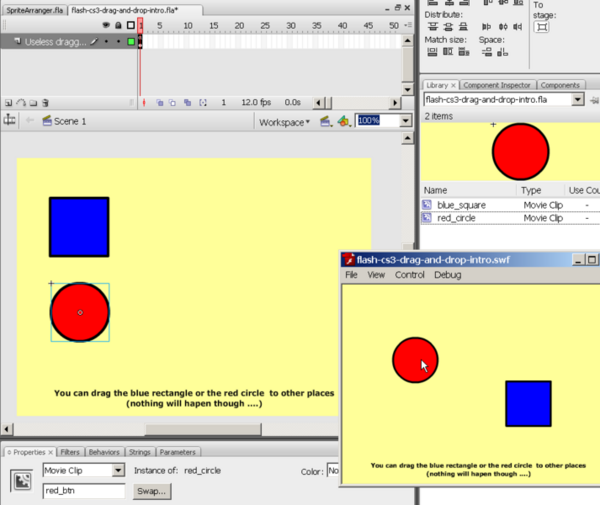
- Étape 1 - Dessinez un objet
- Un objet simple, comme une forme par exemple
- Étape 2 - Transformez cet objet en clip d'animation (Movie clip)
- Pour cela, sélectionnez l'objet (ou tous les objets si vous en avez dessiné plusieurs pour composer votre dessin)
- Clic droit>convert to symbol>movie clip
- Donnez un nom d'instance à ce symbole dans le panneau de propriétés !
- Attention! Si le movie clip que vous venez de créer contient à l'intérieur un objet de type texte (ou zone de texte), vérifiez que ce soit du texte simple. Modifiez les propriétés du texte dans le panneau properties panel en Static Text (texte statique). La fonction de drag ne marche pas sur du texte dynamique et encore moins sur du texte de type TLF
- Étape 3 - Adaptez le code ci-dessous
Le code pour le drag and drop est particulièrement simple et suit les mêmes principes que ceux présentés dans le tutoriel Flash CS4 - Boutons.
- le principe : associer un écouteur d'événement ("event listener") avec une fonction gestionnaire d'événement. Cette fois-ci, nous surveillons les événements "mouse down" et "mouse up" et pour chacun de ces événements nous devons définir une fonction qui va nous permettre d'effectuer le déplacement de l'objet avec la souris.
// Enregistre les fonctions d´événements de souris
blue_btn.addEventListener(MouseEvent.MOUSE_DOWN, mouseDownHandler);
blue_btn.addEventListener(MouseEvent.MOUSE_UP, mouseUpHandler);
red_btn.addEventListener(MouseEvent.MOUSE_DOWN, mouseDownHandler);
red_btn.addEventListener(MouseEvent.MOUSE_UP, mouseUpHandler);
// Définit le déplacement lorsque le bouton de la souris est enfoncé (l´utilisateur déplace l´objet)
function mouseDownHandler(evt:MouseEvent):void {
var object = evt.target;
// Limite le déplacement dans la zone définie
object.startDrag();
}
function mouseUpHandler(evt:MouseEvent):void {
var obj = evt.target;
obj.stopDrag();
}
- Résultats
- Admirez le résultat (flash-cs3-drag-and-drop-intro.html)
- Source : http://tecfa.unige.ch/guides/flash/ex/drag-and-drop-intro/ (files flash-cs3-drag-and-drop-intro.*)
Déplacer et déposer un objet sur un autre objet (drag and drop)
L'objectif est ici de créer une petite application Flash qui pourra dire à l'utilisateur s'il a correctement déplacé et déposé un objet sur un autre.
- Étape 1 - Reprenez les étapes précédentes
- A savoir : nous voulons que l'utilisateur dépose le bouton rouge sur le bouton bleu.
- Étape 2 - Créez une zone de texte
Cette zone de texte sert à donner les instructions du jeu, puis un feedback "made it" (réussi) and "missed" (raté).
- Utilisez l'outil Textool dans le panneau outil, puis entrez le texte.
- Modifiez les propriétés du texte dans le panneau properties panel en Dynamic Text (texte dynamique).
Exemple pour flash CS3
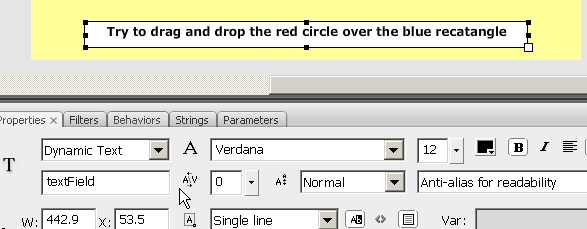
Exemple pour flash CS5
- Si le texte ne s'affiche pas correctement, cliquez dans la zone de texte, puis cliquez sur "embed" dans le panneau des propriétés. Dans la fenêtre qui s'ouvre, dans le champ de droite, donnez un nom à votre police de caractère ("myFont" par exemple), puis cliquez sur "ok". Rendez vous à nouveau dans le panneau des propriétés, et déroulez le menu "family". Vers le haut de ce menu, vous trouverez votre police avec une étoile à côté. Sélectionnez-la. Maintenant, le texte s'affichera correctement
Attention: Dans le cas où vous souhaiteriez ajouter du texte en français comportant des lettres avec accent (ex. "é"), il vous faudra sélectionner la case "All" lorsque vous ferez la manipulation "Embed", sans quoi si vous cochez "Basic Latin" par exemple, vos mots avec accent n'apparaîtront pas lorsque vous lancerez votre fichier *.fla.
- Étape 3 - Code Action script
// Enregistre les fonctions d´événements de souris
blue_btn.addEventListener(MouseEvent.MOUSE_DOWN, mouseDownHandler);
blue_btn.addEventListener(MouseEvent.MOUSE_UP, mouseUpHandler);
red_btn.addEventListener(MouseEvent.MOUSE_DOWN, mouseDownHandler);
red_btn.addEventListener(MouseEvent.MOUSE_UP, mouseUpHandler);
// Définit l´événement mouse down handler (l´utilisateur déplace l´objet)
function mouseDownHandler(evt:MouseEvent):void {
var object = evt.target;
// limite le déplacement à l´intérieur du canevas
object.startDrag();
}
function mouseUpHandler(evt:MouseEvent):void {
var obj = evt.target;
// obj.dropTarget donne la référence de la forme de l´objet sur laquelle déposer le bouton
var target = obj.dropTarget;
// Si l´objet existe ET qu´il s´agit du bouton bleu, alors le texte change. Comme obj.dropTarget est une forme, nous avons besoin de son parent.
if (target != null && target.parent == blue_btn)
{
textField.text = "Made it !!";
}
else
{
textField.text = "Missed :(";
}
obj.stopDrag();
}
- Résultats
- Admirez le résultat
- Sources CS3
- Sources CS5
- Améliorations possibles
- Styling de la zone de texte : à faire avec le panneau filtres (filters panel). Cliquer sur le signe + pour ajouter des filtres et utiliser les options disponibles.
- Remettre le cercle rouge dans sa position initiale
- Ajouter éventuellement des effets spéciaux
Application drag and match (version pour débutants)
Exemple 1
L'objectif est de déplacer des objets sur une zone de texte contenant la première lettre du nom de l'objet. Exemple : "Cat" devrait être déposé sur la boîte "C". Si l'objectif est atteint, l'utilisateur recevra un feedback positif et ne pourra plus bouger l'objet.
- Étape 1 - Créez des objets movie clips
- Suivez la même procédure que celle présentée plus haut pour les boutons rouges et bleus
- Chaque objet devrait avoir un nom d'instance
- Étape 2 - Créez des zones de texte
- Suivez la procédure présentée plus haut
- Créez une zone de texte pour chaque objet (Ex : "C" pour chat, etc.)
- Assurez-vous que ces zones sont dynamiques et qu'elles portent un nom.
- Étape 3 - Premier plan/Arrière plan
Assurez-vous que les zones de texte se situe à l'arrière plan et que les movie clips se situent au premier plan. Dans le cas contraire, l'objet à déposer ne trouvera pas sa cible.
- Sélectionnez tous les movie clips et clic droit->Arrange->Bring to Front.
- Étape 4 - Écrivez le code Action script
Le code ci-dessous est assez épouvantable mais il présente l'avantage d'utiliser une variété minimale d'AS3.
var hits = 0;
// Enregistre les fonctions d´événements de souris
dog.addEventListener(MouseEvent.MOUSE_DOWN, mouseDownHandler);
dog.addEventListener(MouseEvent.MOUSE_UP, mouseUpHandler);
rocket.addEventListener(MouseEvent.MOUSE_DOWN, mouseDownHandler);
rocket.addEventListener(MouseEvent.MOUSE_UP, mouseUpHandler);
cat.addEventListener(MouseEvent.MOUSE_DOWN, mouseDownHandler);
cat.addEventListener(MouseEvent.MOUSE_UP, mouseUpHandler);
bat.addEventListener(MouseEvent.MOUSE_DOWN, mouseDownHandler);
bat.addEventListener(MouseEvent.MOUSE_UP, mouseUpHandler);
// Définit l´événement mouse down handler (l´utilisateur déplace l´objet)
function mouseDownHandler(evt:MouseEvent):void {
var object = evt.target;
// limite le déplacement à l´intérieur du canevas
object.startDrag();
}
function mouseUpHandler(evt:MouseEvent):void {
var obj = evt.target;
// obj.dropTarget donne la référence de la forme de l´objet sur laquelle déposer l´objet
var target = obj.dropTarget;
// Si la cible existe, alors nous demandons à la fonction test_match function de comparer
//moved obj and target à l´endroit déposé.
if (target != null)
{
test_match(target, obj);
}
obj.stopDrag();
}
function test_match(target,obj) {
// Teste si l´une des quatre paires va ensemble
if ( (target == box_c && obj == cat) ||
(target == box_d && obj == dog) ||
(target == box_r && obj == rocket) ||
(target == box_b && obj == bat) )
{
// Une paire va ensemble
hits = hits+1;
textField.text = "Yes ! You got one !";
// Rendre l´objet transparent
obj.alpha = 0.5;
// Supprime l´écouteur d´événement. L´objet ne peut plus être bougé
obj.removeEventListener(MouseEvent.MOUSE_DOWN, mouseDownHandler);
obj.removeEventListener(MouseEvent.MOUSE_UP, mouseUpHandler);
// Vérifie si le jeu est fini
if (hits == 4)
{
textField.text = "Made it !!";
}
}
else
{
textField.text = "Missed :(";
}
}
- Résultats
- Regardez le résultat
Source CS3:
Source CS5:
Exemple 2
Application drag and drop simple, avec bouton et utilisation de MovieClip(root).
Pour voir le tutoriel et le résultat concret, c'est ici.
Application drag and match - autre version, un peu meilleure
Au lieu d'écrire une application uniquement pour quatre paires, nous pouvons écrire un code plus général. Ce code nécessite seulement quelques petites modifications pour adapter d'autres noms d'instances et de zones de texte. Vous pourrez ainsi insérer le nombre de paires que vous souhaitez. Assurez-vous simplement que les zones de texte cibles sont situées en arrière plan.
var dict = new Dictionary ();
// =================== START USER Config =====================
// Insérez autant de "dict[text_box] = movie;" que vous le souhaitez.
// Remplacez : text_box par le nom d'une zone de texte dynamique et movie par le nom de l'instance d'animation que l'utilisateur peut déplacer.
dict[box_c] = cat;
dict[box_d] = dog;
dict[box_r] = rocket;
dict[box_b] = bat;
dict[box_a] = apple;
// Ne changez/n´effacez AUCUNE autre ligne. Assurez-vous également de respecter la syntaxe (n´oubliez pas par exemple le ";" à la fin de chaque ligne.
// ===================== END USER Config ====================
var hits = 0; // compte le nombre de bonnes réponses
var max = 0; // calcule la longueur de dictionary
// Pour chaque item dans le dictionary, nous ajoutons un écouteur d´événements
// "for each" va tourner en boucle entre les valeurs
for each (var item in dict)
{
item.addEventListener(MouseEvent.MOUSE_DOWN, mouseDownHandler);
item.addEventListener(MouseEvent.MOUSE_UP, mouseUpHandler);
item.buttonMode = true; //needed for the hand cursor to work
max = max + 1;
}
// Définit l´événement mouse down handler (l´utilisateur déplace l´objet)
function mouseDownHandler(evt:MouseEvent):void {
var object = evt.target;
// limite le déplacement à l´intérieur du canevas
object.useHandCursor = true;
object.startDrag();
}
function mouseUpHandler(evt:MouseEvent):void {
var obj = evt.target;
// obj.dropTarget donne la référence de la forme de l´objet sur laquelle déposer l´objet
var target = obj.dropTarget;
// Si la cible existe, alors nous demandons à la fonction test_match function de comparer
//moved obj and target à l´endroit déposé.
// Pour comparer obj et target à l´endroit déposé
if (target != null)
{
test_match(target, obj);
}
obj.stopDrag();
}
function test_match(target,obj) {
// Teste si les paires vont ensemble
if (dict[target] == obj)
{
// Une paire va ensemble
hits = hits+1;
textField.text = "Yes ! You got one !";
// Rend l´objet transparent
obj.alpha = 0.5;
// Supprime l´écouteur d´événement. L´objet ne peut plus être bougé
obj.removeEventListener(MouseEvent.MOUSE_DOWN, mouseDownHandler);
obj.removeEventListener(MouseEvent.MOUSE_UP, mouseUpHandler);
// Vérifie si le jeu est fini
if (hits == max)
{
// Ici nous pouvons jouer une animation
textField.text = "Made it !!";
}
}
else
{
textField.text = "Missed :(";
}
}
- Résultats
- Regardez le résultat
- Source: flash-cs3-drag-and-drop-matching-2.fla
- répertoire : http://tecfa.unige.ch/guides/flash/ex/drag-and-drop-intro/
- Améliorations possibles
- Rendre l'application plus "flashy" quand il y a réussite/échec et quand le jeu est terminé.
- Ajouter du son. Un enfant ne peut pas lire des instructions mais un parent peut les expliquer:)
- Ramener l'objet à sa position d'origine en cas d'échec.
Application drag and match - autre version, encore meilleure
Cette version comprendra
- Du son (chargé depuis des fichiers externes !)
- Des objets qui reprennent leur place d'origine
// Daniel K. Schneider - TECFA - sept 2007
// Copyright: See http://edutechwiki.unige.ch/en/
var dict = new Dictionary ();
// =================== START USER Config =====================
// Insérez autant de "dict[text_box] = movie;" que vous souhaitez
// Remplacez : text_box par le nom d'une zone de texte dynamique et movie par le nom d'une instance d'animation que l'utilisateur peut déplacer.
dict[box_c] = cat;
dict[box_d] = dog;
dict[box_r] = rocket;
dict[box_b] = bat;
dict[box_a] = apple;
// Ne changez/n´effacez AUCUNE autre ligne. Assurez-vous également de respecter la syntaxe (n´oubliez pas par exemple le ";" à la fin de chaque ligne.
// ===================== END USER Config ====================
// Son
var request:URLRequest = new URLRequest("applause_3.mp3");
var applause:Sound = new Sound();
applause.load(request);
var request2:URLRequest = new URLRequest("music.mp3");
var music:Sound = new Sound();
music.load(request2);
var request3:URLRequest = new URLRequest("baby_laugh.mp3");
var laugh:Sound = new Sound();
laugh.load(request3);
// Code Drag and match
var hits = 0; // counts succesful hits
var max = 0; // used to compute dictionary length
var ori_x;
var ori_y;
// Pour chaque item dans le dictionary, nous ajoutons un écouteur d´événements
// "for each" va tourner en boucle entre les valeurs
for each (var item in dict)
{
item.addEventListener(MouseEvent.MOUSE_DOWN, mouseDownHandler);
item.addEventListener(MouseEvent.MOUSE_UP, mouseUpHandler);
max = max + 1;
item.buttonMode = true;
}
// Définit l´événement mouse down handler (l´utilisateur déplace l´objet)
function mouseDownHandler(evt:MouseEvent):void {
var object = evt.target;
ori_x = object.x
ori_y = object.y
object.useHandCursor = true;
object.startDrag();
}
function mouseUpHandler(evt:MouseEvent):void {
//stopper tous les sons
SoundMixer.stopAll();
var obj = evt.target;
// obj.dropTarget donne la référence de la forme de l´objet sur laquelle déposer l´objet
var target = obj.dropTarget;
// Si la cible existe, alors nous demandons à la fonction test_match function de comparer
//moved obj and target à l´endroit déposé.
// Pour comparer obj et target à l´endroit déposé
if (target != null)
{
test_match(target, obj);
}
obj.stopDrag();
}
function test_match(target,obj) {
// Teste si les paires vont ensemble
if (dict[target] == obj)
{
// Une paire va ensemble
hits = hits+1;
textField.text = "Yes ! You got one !";
applause.play();
// Rend l´objet transparent
obj.alpha = 0.5;
// Supprime l´écouteur d´événement. L´objet ne peut plus être bougé
obj.removeEventListener(MouseEvent.MOUSE_DOWN, mouseDownHandler);
obj.removeEventListener(MouseEvent.MOUSE_UP, mouseUpHandler);
// Teste si le jeu est fini
if (hits == max)
{
textField.text = "Made it !!";
music.play(0,5);
}
}
else
{
obj.x = ori_x;
obj.y = ori_y;
textField.text = "Missed :(";
laugh.play();
}
}
- Résultats
- Regardez le résultat
Source CS3
Source CS5:
- http://tecfa.unige.ch/guides/flash/ex5/drag-and-drop-intro/
- http://tecfa.unige.ch/guides/flash/ex5/drag-and-drop-intro/flash-cs5-drag-and-drop-matching-3.fla
- Améliorations possibles
- Ajouter un bouton pour redémarrer le jeu
- Réécrire ce code comme une application ActionScript 3 application qui traiterait des paires aléatoires
- Le nom de l'objet devrait être prononcé à haute voix lorsqu'un utilisateur le saisit
- etc ....
Gestion du son
Si vous utilisez ce code et que vous devez faire appel à plusieurs fichiers sons dans votre animation, que cela soit dans la même frame ou dans d'autres, il faut les distinguer.
Voici les explications d'un étudiant (à peaufiner un peu): Par exemple, si dans ma frame 1 j'ai ce code et que j'utilise un code pratiquement identique dans ma frame 2, alors le prochaine request pour le son commencera à 4. EXEMPLE : (changez ce qui est en majuscule et faites attention au nombre après Request)
Frame1
var request:URLRequest = new URLRequest("NOM_FICHIER_DANS_MEME_DOSSIER_QUE_FICHIER_FLA.mp3");
var NOM_SYSTEME_DANS_FLA:Sound = new Sound();
NOM_SYSTEME_DANS_FLA.load(request);
Frame2
var request2:URLRequest = new URLRequest("NOM_FICHIER_DANS_MEME_DOSSIER_QUE_FICHIER_FLA.mp3");
var NOM_SYSTEME_DANS_FLA:Sound = new Sound();
NOM_SYSTEME_DANS_FLA.load(request2);
var request3:URLRequest = new URLRequest("NOM_FICHIER_DANS_MEME_DOSSIER_QUE_FICHIER_FLA.mp3");
var NOM_SYSTEME_DANS_FLA:Sound = new Sound();
NOM_SYSTEME_DANS_FLA.load(request3);
Frame3
var request4:URLRequest = new URLRequest("NOM_FICHIER_DANS_MEME_DOSSIER_QUE_FICHIER_FLA.mp3");
var NOM_SYSTEME_DANS_FLA:Sound = new Sound();
NOM_SYSTEME_DANS_FLA.load(request4);
- Pour activer le fichier : NOM_SYSTEME_DANS_FLA.play();
Sujets avancés
Contrôle de plusieurs objets
Lorsque la souris bouge sur un clip qui contient plusieurs objets, cela peut créer plusieurs événements et qu'il faudrait pouvoir contrôler.
- Utiliser MouseEven.ROLL_OVER au lieu de MOUSE_OVER
- Ou desactiver les objets dans le clip:
yourMC.mouseChildren=false; yourMC.addEventListener(MouseEvent.MOUSE_OVER,yourOverHandlerFunction);
Source: stackoverflow, consulté Feb. 2012
Limiter la zone de Drag & Drop
Il est possible de limiter la zone dans laquelle un objet peut être déplacé. Pour cela, commençons par créer un rectangle qui limitera la zone de Drag & Drop:
var zoneLimite = new Rectangle(100, 100, 100, 100);
Ensuite, il suffit d'utiliser la méthode "startDrag" en indiquant la zone limite comme paramètre:
objet.startDrag(true,zoneLimite);
Ainsi, l'objet pourra être déplacé uniquement dans un rectangle de 100x100 pixels, positionné à x:100 et y:100.
Références (en anglais)
Sprites et DisplayObjects
Les objets que l'on déplace sont des Movie Clips. Ils sont les enfants de Sprites. Sprites ont intégré des graphiques.
Tiré de : ActionScript 3.0 Language and Components Reference:
La hiérarchie ressemble à ça : MovieClip -> Sprite -> DisplayObjectContainer -> InteractiveObject -> DisplayObject -> EventDispatcher -> Object
Lorsque vous déposez un sprite sur un autre sprite, Flash va donner au sprite la forme d'un objet cible. Cette forme est un DisplayObject à partir duquel nous pouvons accéder à son parent, c'est-à-dire un Movie Clip dans ce cas.
Important: Lorsque vous regardez la définition d'une classe, il y a des boutons permettant d'ouvrir les méthodes et les propriétés héritées. La plupart du temps vous en aurez besoin.
Dessins
- Graphics (Adobe AS3 reference)
Écouteurs d'événements
- EventDispatcher (Adobe AS3 reference)
Dictionnaires
- AS3: Dictionary Object (gskinner.blog)
- Kirupa tip of the Day
- Dictionary (ActionScript 3.0 Reference for the Adobe Flash Platform)
Zones de texte
- TextField (Adobe AS3 reference)
- Basics of working with text - Pour designers.
Sons
- Sound (Adobe AS3 reference)
- SoundMixer (Adobe AS3 reference)
Autre tutoriels
- Un tutoriel facile à suivre sur le drag and drop dans Flash CS5 (en anglais).
- Un autre tutoriel très détaillé et d'une vingtaine de minutes en tout (en anglais):
- Drag and Drop Tutorial in Flash CS5 - Actionscript 3 (Part 1/3)
- Drag and Drop Tutorial in Flash CS5 - Actionscript 3 (Part 2/3)
- Drag and Drop Tutorial in Flash CS5 - Actionscript 3 (Part 3/3)
- Drag and Drop in ActionScript 3.0. Un tutoriel facile à suivre. En anglais. (le lien n'est plus actuel, retrouver la source)